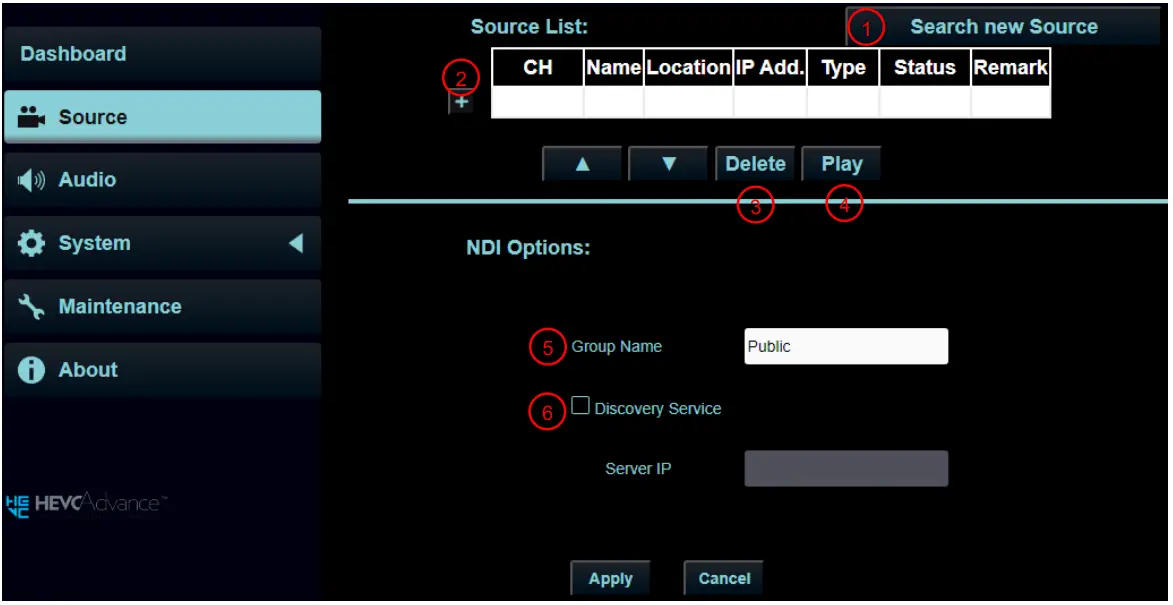Kisimbaji cha LUMENS OIP-N40E AVoIP AVoIP Kisimbuaji

Vipimo
- Mfano: OIP-N40E / OIP-N60D
- Aina: Kisimbaji cha AVoIP/AViIP Kisimbaji
- Kiolesura: USB 2.0, HDMI, Kamera ya Mtandao ya USB Pekee
- Kebo Iliyopendekezwa: USB-C yenye kasi ya upokezaji ya 10Gbps au zaidi
Maagizo ya Matumizi ya Bidhaa
Kiolesura cha I/O
OIP-N40E na OIP-N60D zinatumia nyaya za USB-C zenye kasi ya upokezaji ya 10Gbps au zaidi.
Ufungaji wa Bidhaa
- Tumia vibao na skrubu za chuma za kufunga ili kulinda kisimbaji/kisimbuaji.
- Ambatisha bamba za chuma kwenye kando ya encoder/decoder kwa kutumia skrubu.
- Sakinisha encoder/decoder kwenye uso thabiti kama jedwali.
Fanya kazi kupitia kitufe cha mwili
Fuata maagizo katika mwongozo wa mtumiaji ili kuendesha kifaa kwa kutumia vitufe vya kimwili kwenye mwili.
Fanya kazi kupitia webkurasa
Fikia ya kifaa web interface ili kudhibiti na kusanidi mipangilio kwa mbali.
Matumizi ya Bidhaa na Uunganisho
Rejelea sehemu mahususi za Mtandao wa Usambazaji wa Chanzo cha Mawimbi ya HDMI, Kamera ya Mtandao Pepe ya USB, na programu za Kiendelezi cha Kamera ya Mtandao wa USB.
[Muhimu] Ili kupakua toleo jipya la Mwongozo wa Kuanza Haraka, mwongozo wa watumiaji wa lugha nyingi, programu, au dereva, nk, tafadhali tembelea Lumens https://www.MyLumens.com/support
Yaliyomo kwenye Kifurushi
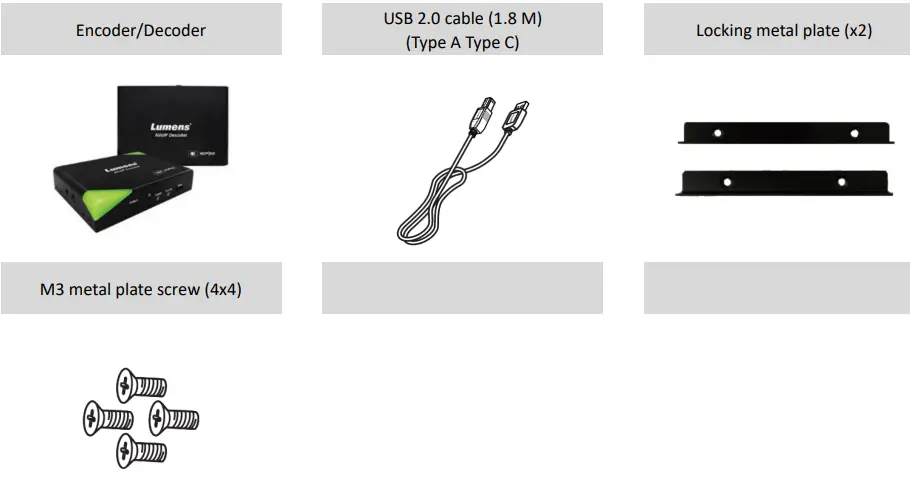
Ufungaji wa Bidhaa
Kiolesura cha I/O

Kebo za USB-C zinapendekezwa kuwa na vipimo vya kasi ya upitishaji ya 10Gbps au zaidi
Ufungaji wa Bidhaa
- Kutumia sahani za chuma za nyongeza
- Funga bati la nyongeza la chuma kwa skrubu (M3 x 4) kwenye mashimo ya kufuli pande zote za kisimbaji/kusimbuaji.
- Sakinisha sahani ya chuma na encoder kwenye meza au kabati kulingana na eneo la anga
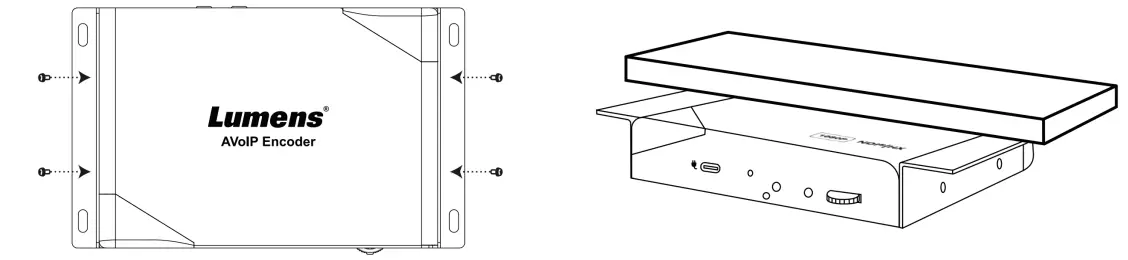
- Tumia tripod
Kamera inaweza kupachikwa kwenye sitaha ya tripod ya 1/4”-20 ya UNC PTZ kwa kutumia matundu ya kufuli pembeni kwa tripod ya kisimbaji.
Maelezo ya Onyesho la Kiashirio
| Hali ya Nguvu | Hali ya Tally | Nguvu | Kusubiri | Tally |
| Uanzishaji unaendelea (uanzishaji) | - | Nuru nyekundu | - | Mwanga mwekundu/Kijani unaometa |
|
Inatumika |
Mawimbi |
Nuru nyekundu |
Mwanga wa kijani |
- |
| Hakuna Ishara | - | |||
| Kablaview | Mwanga wa kijani | |||
| Mpango | Nuru nyekundu |
Uendeshaji wa bidhaa
Fanya kazi kupitia kitufe cha mwili
Unganisha HDMI OUT kwenye onyesho, bonyeza kitufe cha kupiga Menyu ili kuingiza menyu ya OSD. Kupitia upigaji wa Menyu ili kusogeza menyu na kurekebisha vigezo
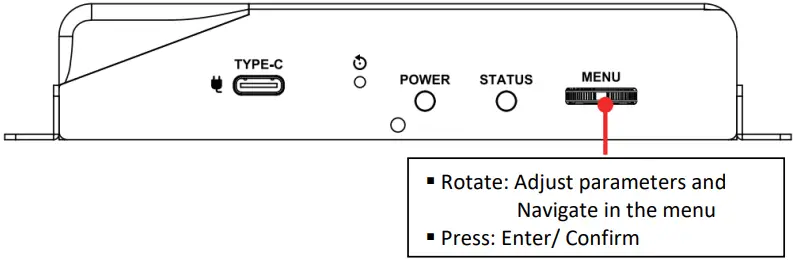
Fanya kazi kupitia webkurasa
- Thibitisha anwani ya IP
Rejelea 3.1 Tekeleza kupitia kitufe cha mwili, thibitisha anwani ya IP katika Hali (Ikiwa kisimbaji kimeunganishwa moja kwa moja kwenye kompyuta, IP chaguo-msingi ni 192.168.100.100. Unahitaji kuweka mwenyewe anwani ya IP ya kompyuta katika sehemu sawa ya mtandao.)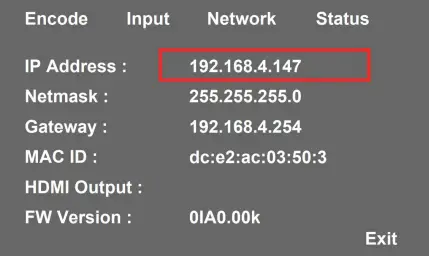
- Fungua kivinjari na uingize anwani ya IP, kwa mfano 192.168.4.147, ili kufikia kiolesura cha kuingia.

- Tafadhali ingiza akaunti/nenosiri ili kuingia
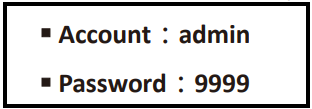
Matumizi ya Bidhaa na Uunganisho
Mtandao wa Usambazaji wa Chanzo cha Mawimbi ya HDMI (Kwa OIP-N40E)
OIP-N40E inaweza kusambaza chanzo cha mawimbi ya HDMI kwa vifaa vya IP
- Njia ya Uunganisho
- Unganisha kifaa cha chanzo cha mawimbi kwenye mlango wa kuingiza sauti wa HDMI au USB-C ya kisimbaji kwa kutumia HDMI au kebo ya kifuatiliaji cha USB-C.
- Unganisha kisimbaji na kompyuta kwenye swichi ya mtandao kwa kutumia kebo ya mtandao
- Unganisha kisimbaji HDMI OUT kwenye onyesho kwa kutumia kebo ya HDMI
- Unganisha chanzo cha mawimbi ya HDMI kwenye kisimbaji cha HDMI IN, ambacho kinaweza kunasa na kusawazisha chanzo cha mawimbi kwenye onyesho (Pitisha)

- Webukurasa wa Mipangilio
[Tiririsha] > [Chanzo] ili kuchagua mawimbi ya kutoa sauti > [Aina ya mtiririko] > [Tumia] - Pato la Utiririshaji
Fungua majukwaa ya midia ya utiririshaji kama vile VLC, OBS, NDI Studio Monitor, n.k., kwa matokeo ya utiririshaji
Kamera Pekee ya Mtandao wa USB (Kwa OIP-N60D)
OIP-N60D inaweza kubadilisha chanzo cha mawimbi ya IP hadi USB (UVC) ili kuunganishwa bila mshono na majukwaa ya mikutano ya video.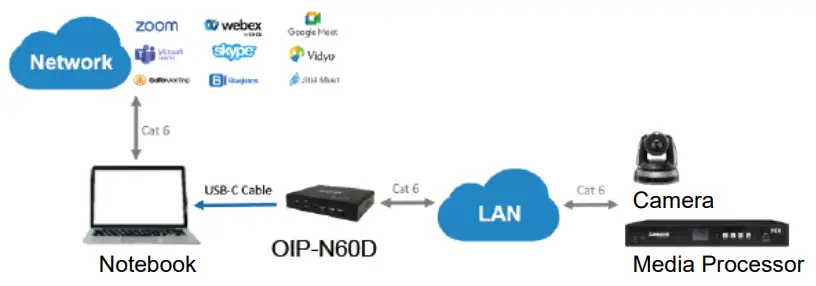
- Njia ya Uunganisho
- Unganisha avkodare kwa LAN
- Unganisha kompyuta kwenye avkodare kwa kutumia kebo ya USB-C 3.0
- Webukurasa wa Mipangilio
- [Mfumo] > [Inayotoka], fungua Mipangilio ya USB Pekee
- [Chanzo] > [Tafuta Chanzo kipya] > Chagua kifaa cha kutoa unachotaka > Bofya [Cheza] ili kutoa chanzo cha mawimbi ya kifaa
- Toleo la Skrini ya Kamera ya USB
- Zindua programu ya video kama vile Skype, Zoom, Timu za Microsoft, au programu zingine zinazofanana
- Chagua chanzo cha video, ili kutoa picha za kamera ya mtandao wa USB
Jina Chanzo: Avkodare ya OIP-N60D ya Lumens
Kiendelezi cha Kamera ya Mtandao wa USB (OIP-N40E/OIP-N60D inahitajika)
Inapotumiwa na kisimbaji na avkodare ya OIP-N, inaweza kupanua masafa ya kamera za USB kupitia mtandao ili kuboresha urahisi wa usakinishaji.
- Njia ya Uunganisho
- Unganisha programu/kisimbaji cha OIP-N kwenye mtandao wa ndani
- Unganisha kamera ya USB kwenye avkodare kwa kutumia kebo ya USB-A
- Unganisha kifuatiliaji kwenye kipunguza sauti kwa kutumia kebo ya HDMI
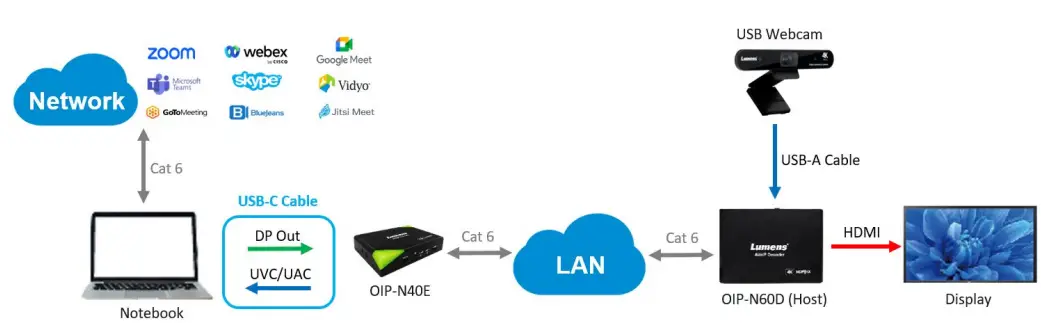 Unganisha kompyuta kwenye kisimbaji kwa kutumia kebo ya upitishaji ya kifuatilia ya USB-C
Unganisha kompyuta kwenye kisimbaji kwa kutumia kebo ya upitishaji ya kifuatilia ya USB-C
Kumbuka- Kompyuta zinaweza kutumia USB-C kuunganisha kwenye kisimbaji na kutumia kamera ya mtandao ya USB
- Kompyuta zinaweza kutayarisha picha kwenye TV kupitia muunganisho wa USB-C hadi kwenye programu ya kusimba
- OIP-N60D Webukurasa wa Mipangilio
[Mfumo] > [Pato], fungua Kiendelezi cha USB - OIP-N40E Webukurasa wa Mipangilio
- [Mfumo] > [Pato] > Orodha ya Chanzo cha Extender
- [Tafuta Chanzo kipya] > Bofya [Inapatikana] ili kuchagua avkodare ya OIP-N60D > Maonyesho ya muunganisho yameunganishwa
- Toleo la Skrini ya Kamera ya USB
- Zindua programu ya video kama vile Skype, Zoom, Timu za Microsoft, au programu zingine zinazofanana
- Chagua chanzo cha video, ili kutoa picha za kamera ya USB
Jina Chanzo: Chagua kulingana na Kitambulisho cha Kamera ya USB
Kuweka Menyu
Kupitia kitufe cha mwili [Menyu] ili kuingiza menyu ya mipangilio; thamani zilizopigiwa mstari kwa herufi nzito katika jedwali lifuatalo ni chaguo-msingi.
OIP-N40E
| Kiwango cha 1
Vitu Vikuu |
Kiwango cha 2
Vipengee Vidogo |
Kiwango cha 3
Maadili ya Marekebisho |
Maelezo ya Kazi |
| Encode | Aina ya Mtiririko | NDI/ SRT/ RTMP/ RTMPS/ HLS/ MPEG-TS juu ya UDP/ RTSP | Chagua aina ya mtiririko |
| Ingizo | HDMI-ndani Kutoka | HDMI/ USB | Chagua chanzo cha HDMI-ndani |
|
Mtandao |
Njia ya IP | Tuli/ DHCP/ Otomatiki | Usanidi Mwenye Nguvu Zaidi |
| Anwani ya IP | 192.168.100.100 |
Inaweza kusanidiwa ikiwekwa Tuli |
|
| Kinyago cha subnet (Netmask) | 255.255.255.0 | ||
| Lango | 192.168.100.254 | ||
| Hali | - | - | Onyesha hali ya mashine ya sasa |
OIP-N60D
| Kiwango cha 1
Vitu Vikuu |
Kiwango cha 2
Vipengee Vidogo |
Kiwango cha 3
Maadili ya Marekebisho |
Maelezo ya Kazi |
|
Chanzo |
Orodha ya Chanzo | - | Onyesha orodha ya chanzo cha mawimbi |
| Skrini Tupu | - | Onyesha skrini nyeusi | |
| Changanua | - | Sasisha orodha ya chanzo cha mawimbi | |
|
Pato |
Sauti ya HDMI Kutoka | Imezimwa/ AUX/ HDMI | Chagua chanzo cha sauti cha HDMI |
| Sauti Nje Kutoka | Imezimwa/ AUX/ HDMI | Chagua mahali ambapo sauti itatoka | |
|
Pato la HDMI |
Kwa kupita
EDID ya asili 4K@60/ 59.94/ 50/ 30/ 29.97/ 25 1080p@60/ 59.94/ 50/ 30/ 29.97/ 25 720p@60/ 59.94/ 50/ 30/ 29.97/ 25 |
Chagua azimio la pato la HDMI |
|
|
Mtandao |
Njia ya IP | Tuli/ DHCP/ Otomatiki | Usanidi Mwenye Nguvu Zaidi |
| Anwani ya IP | 192.168.100.200 |
Inaweza kusanidiwa ikiwekwa Tuli |
|
| Kinyago cha subnet (Netmask) | 255.255.255.0 | ||
| Lango | 192.168.100.254 | ||
| Hali | Onyesha hali ya mashine ya sasa |
WebKiolesura cha ukurasa
Inaunganisha kwenye Mtandao
Njia mbili za kawaida za unganisho zinaonyeshwa hapa chini
- Kuunganisha kupitia swichi au router
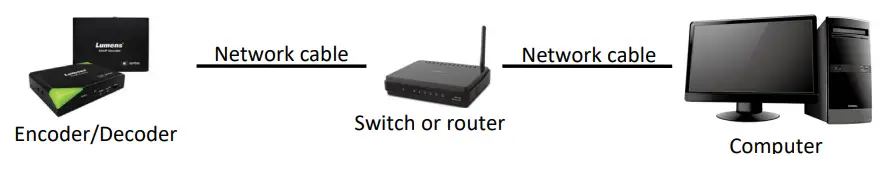
- Ili kuunganisha moja kwa moja kupitia kebo ya mtandao, anwani ya IP ya kibodi/kompyuta inapaswa kubadilishwa na kuwekwa kama sehemu sawa ya mtandao

Ingia kwenye webukurasa
- Fungua kivinjari, na uingie URL ya OIP-N katika upau wa anwani ya IP Mfano: http://192.168.4.147
- Ingiza akaunti na nywila ya msimamizi
Kwa kuingia kwa mara ya kwanza, tafadhali rejelea 6.1.10 Mfumo- Mtumiaji ili kubadilisha nenosiri chaguo-msingi
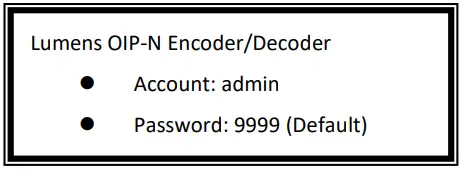
Webukurasa Maelezo ya Menyu
Dashibodi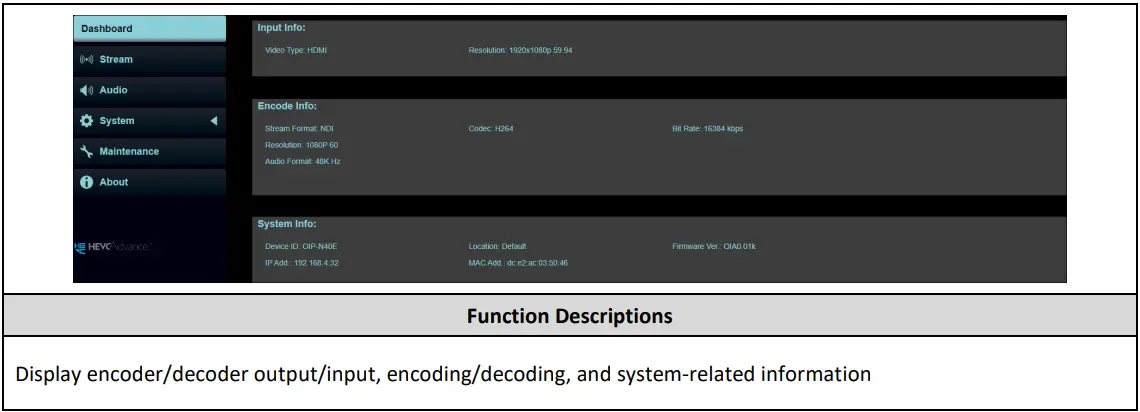
Tiririsha (Inatumika kwa OIP-N40E)
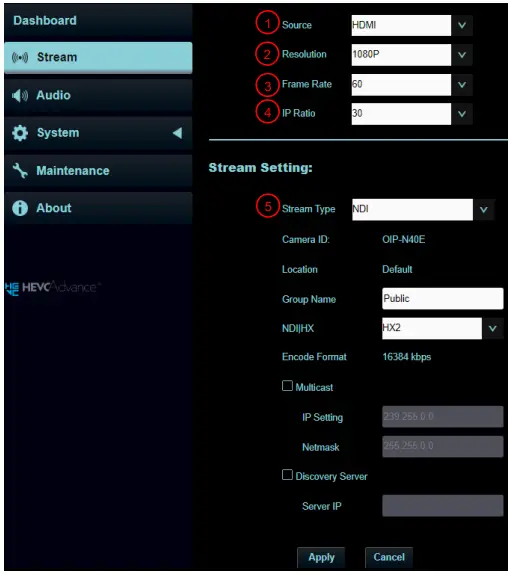
|
||
| Hapana | Kipengee | Maelezo |
| 1 | Chanzo | Chagua chanzo cha ishara |
| 2 | Azimio | Weka azimio la pato |
| 3 | Kiwango cha Fremu | Weka kasi ya fremu |
| 4 | Uwiano wa IP | Weka Uwiano wa IP |
| 5 | Aina ya Mtiririko | Chagua aina ya mtiririko na uweke mipangilio inayofaa kulingana na aina ya mtiririko |
| 6 | NDI | § Kitambulisho/Mahali pa Kamera: Onyesho la Jina/Mahali kulingana na mipangilio ya Pato la Mfumo |
| § Jina la Kikundi: Jina la kikundi linaweza kurekebishwa hapa na kuwekwa na Kidhibiti cha Ufikiaji - Pokea katika Zana ya NDI
§ NDI|HX: HX2/HX3 inatumika § Multicast: Washa/Zima Utangazaji anuwai Inapendekezwa kuwezesha Multicast wakati idadi ya watumiaji wanaotazama picha ya moja kwa moja mtandaoni kwa wakati mmoja ni zaidi ya 4. § Seva ya Ugunduzi: Huduma ya ugunduzi. Angalia ili kuingiza anwani ya IP ya Seva |
||
|
6.1 |
RTSP/RTSPS |
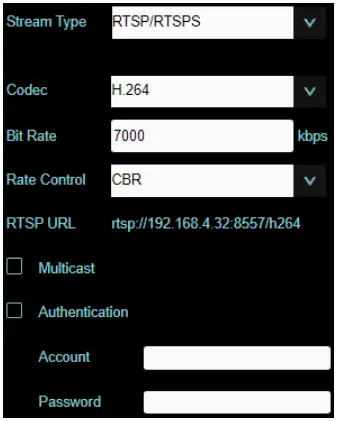 § Msimbo (Muundo wa Msimbo): H.264/HEVC § Kiwango cha Bit: Kuweka masafa 2,000 ~ 20,000 kbps § Udhibiti wa Viwango: CBR/VBR § Multicast: Washa/Zima Utangazaji anuwai Inapendekezwa kuwezesha Multicast wakati idadi ya watumiaji wanaotazama picha ya moja kwa moja mtandaoni kwa wakati mmoja ni zaidi ya 4. § Uthibitishaji: Washa/Zima Uthibitishaji wa Jina la mtumiaji/Nenosiri Jina la mtumiaji/nenosiri ni sawa na la webnenosiri la kuingia kwenye ukurasa, tafadhali rejelea 6.1.10 Mfumo - Mtumiaji kuongeza/kurekebisha taarifa za akaunti |
Tiririsha (Inatumika kwa OIP-N60D)
|
|
||
| Hapana | Kipengee | Maelezo |
| 1 | Tafuta Chanzo Kipya | Bofya ili kutafuta vifaa katika sehemu sawa ya mtandao na kuvionyesha kwenye orodha |
| 2 | +Ongeza | Kifaa cha kuongeza mwenyewe |
| 3 | Futa | Angalia kifaa, bofya ili kufuta |
| 4 | Cheza | Angalia kifaa, bofya ili kucheza |
| 5 | Jina la Kikundi | Jina la kikundi linaweza kurekebishwa hapa na kuwekwa na Kidhibiti cha Ufikiaji - Pokea katika Zana ya NDI |
| 6 | IP ya seva | Huduma ya ugunduzi. Angalia ili kuingiza anwani ya IP ya Seva |
Sauti (Inatumika kwa OIP-N40E)
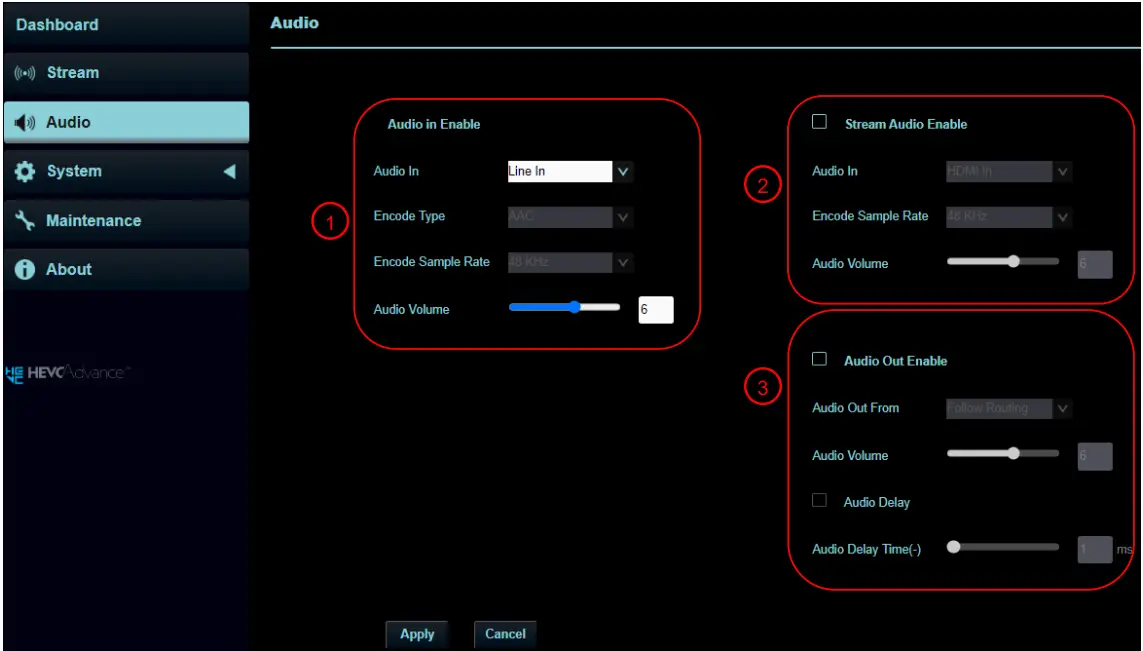 |
||
| Hapana | Kipengee | Maelezo |
| 1 | Sauti Katika Wezesha | § Sauti Ndani: Washa/zima sauti |
| § Aina ya Msimbo: Andika Aina ya AAC
§ Encode Sample Kiwango: Weka Encode sampkiwango § Sauti ya Sauti: Marekebisho ya sauti |
||
|
2 |
Tiririsha Sauti Wezesha |
§ Sauti Ndani: Washa/zima sauti
§ Encode Sample Kiwango: Weka Encode sampkiwango § Sauti ya Sauti: Marekebisho ya sauti |
|
3 |
Washa Sauti Nje |
§ Sauti Imetoka
§ Sauti ya Sauti: Marekebisho ya sauti § Kuchelewa kwa Sauti: Washa/zima Ucheleweshaji wa Sauti, weka muda wa kuchelewa kwa sauti (-1 ~ -500 ms) baada ya kuwezesha. |
Sauti (Inatumika kwa OIP-N60D)
 |
||
| Hapana | Kipengee | Maelezo |
|
1 |
Sauti Katika Wezesha |
§ Sauti Ndani: Washa/zima sauti
§ Aina ya Msimbo: Andika Aina ya AAC § Encode Sample Kiwango: Weka Encode sampkiwango § Sauti ya Sauti: Marekebisho ya sauti |
|
2 |
Washa Sauti ya HDMI |
§ Sauti Nje Kutoka: Chanzo cha pato la sauti
§ Sauti ya Sauti: Marekebisho ya sauti § Kuchelewa kwa Sauti: Washa/zima Ucheleweshaji wa Sauti, weka muda wa kuchelewa kwa sauti (-1 ~ -500 ms) baada ya kuwezesha. |
|
3 |
Washa Sauti Nje |
§ Sauti Nje Kutoka: Chanzo cha pato la sauti
§ Sauti ya Sauti: Marekebisho ya sauti § Kuchelewa kwa Sauti: Washa/zima Ucheleweshaji wa Sauti, weka muda wa kuchelewa kwa sauti (-1 ~ -500 ms) baada ya kuwezesha. |
Pato la Mfumo (Inatumika kwa OIP-N40E)
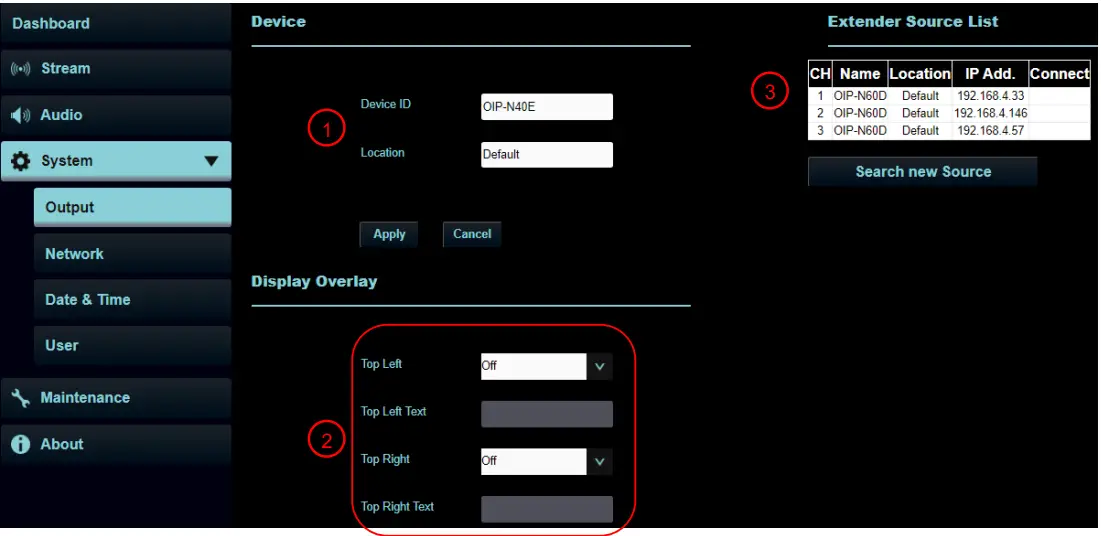 |
||
| Hapana | Kipengee | Maelezo |
|
1 |
Kitambulisho cha Kifaa/ Mahali |
Jina la Kifaa/Mahali
§ Jina lina kikomo kwa herufi 1 - 12 § Mahali panapatikana kwa herufi 1 - 11 § Tafadhali tumia herufi kubwa na ndogo au nambari kwa herufi. Alama maalum kama vile "/" na "nafasi" haziwezi kutumika Kurekebisha sehemu hii kutarekebisha jina/eneo la kifaa cha Onvif kwa usawazishaji |
|
2 |
Uwekeleaji wa Maonyesho |
Weka mtiririko ili kuonyesha "tarehe na saa" au "maudhui maalum" na kuonyesha
eneo |
| 3 | Orodha ya Chanzo cha Extender | Onyesha kifaa cha chanzo cha mawimbi kinachoweza kupanuliwa |
Mfumo- Pato (Inatumika kwa OIP-N60D)
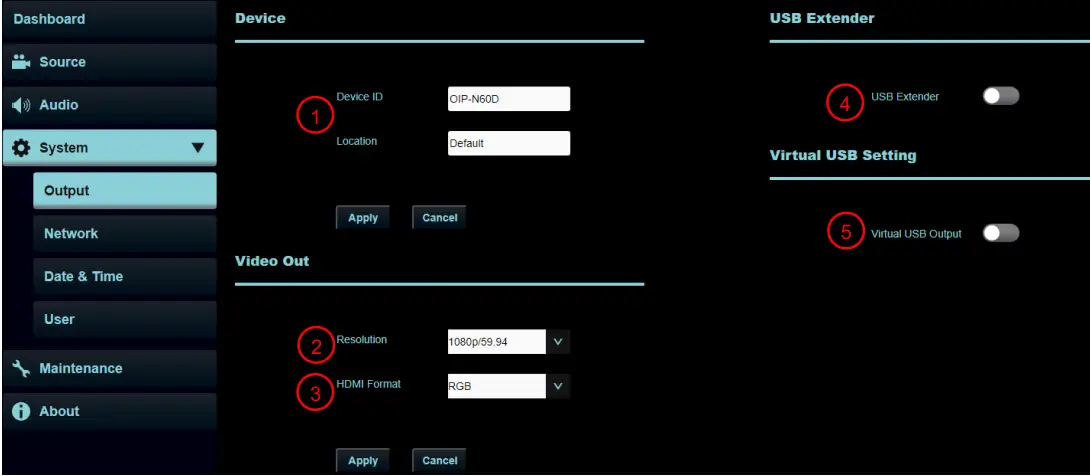 |
||
| Hapana | Kipengee | Maelezo |
|
1 |
Kitambulisho cha Kifaa/ Mahali |
Jina la Kifaa/Mahali
§ Jina lina kikomo kwa herufi 1 - 12 § Mahali panapatikana kwa herufi 1 - 11 § Tafadhali tumia herufi kubwa na ndogo au nambari kwa herufi. Alama maalum kama vile "/" na "nafasi" haziwezi kutumika Kurekebisha sehemu hii kutarekebisha jina/eneo la kifaa cha Onvif kwa usawazishaji |
| 2 | Azimio | Weka azimio la pato |
| 3 | Umbizo la HDMI | Weka umbizo la HDMI kuwa YUV422/YUV420/RGB |
| 4 | USB Extender | Washa/zima kiendelezi cha kamera ya mtandao wa USB |
| 5 | Toleo la USB pepe | Washa/zima utoaji wa kamera ya mtandao wa USB |
Mfumo - Mtandao
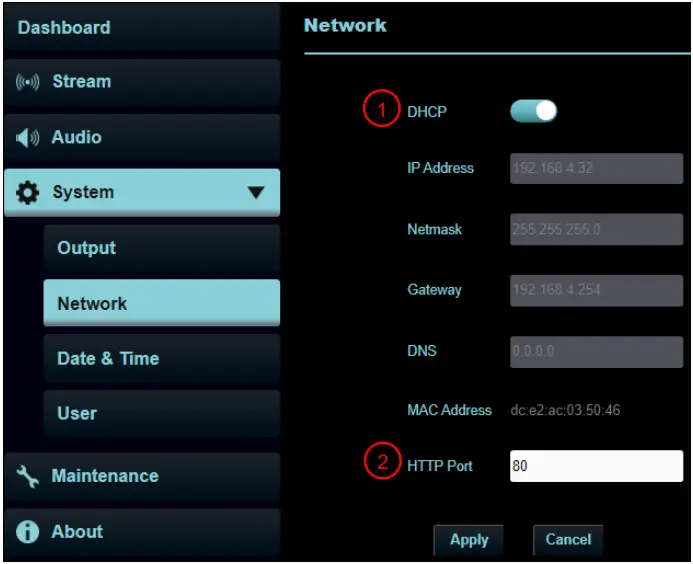 |
||
| Hapana | Kipengee | Maelezo |
| 1 | DHCP | Mpangilio wa Ethaneti kwa encoder/decoder. Mabadiliko ya mpangilio yanapatikana wakati DHCP |
| kazi imefungwa | ||
| 2 | Mlango wa HTTP | Weka mlango wa HTTP. Thamani chaguo-msingi ya Lango ni 80 |
Mfumo- Tarehe na Wakati
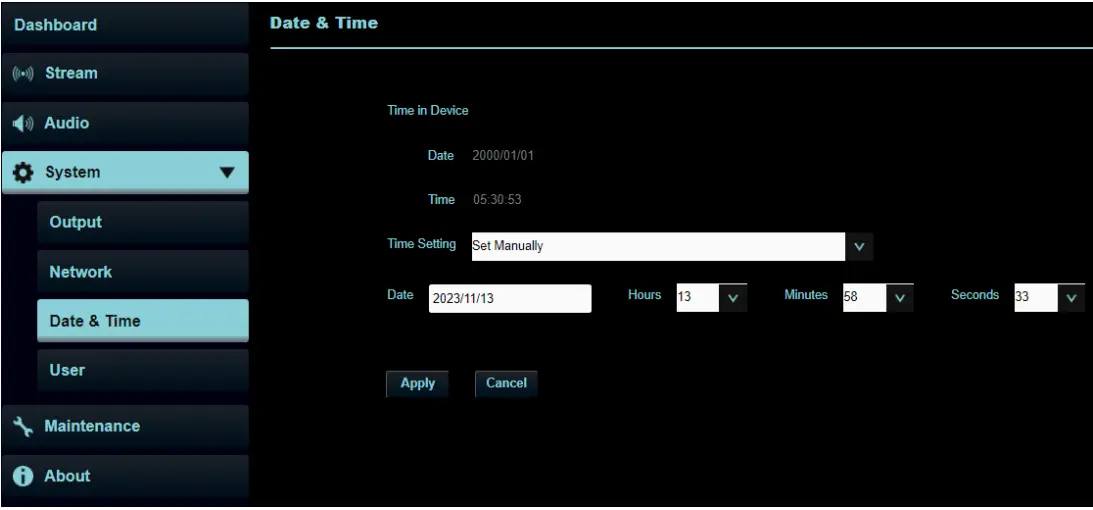 |
| Maelezo ya Kazi |
| Onyesha tarehe na saa ya sasa ya kifaa/kompyuta, na weka umbizo la kuonyesha na njia ya ulandanishi
Wakati Set Manually inapochaguliwa kwa ajili ya [Mipangilio ya Saa], Tarehe na Saa zinaweza kubinafsishwa |
Mfumo - Mtumiaji
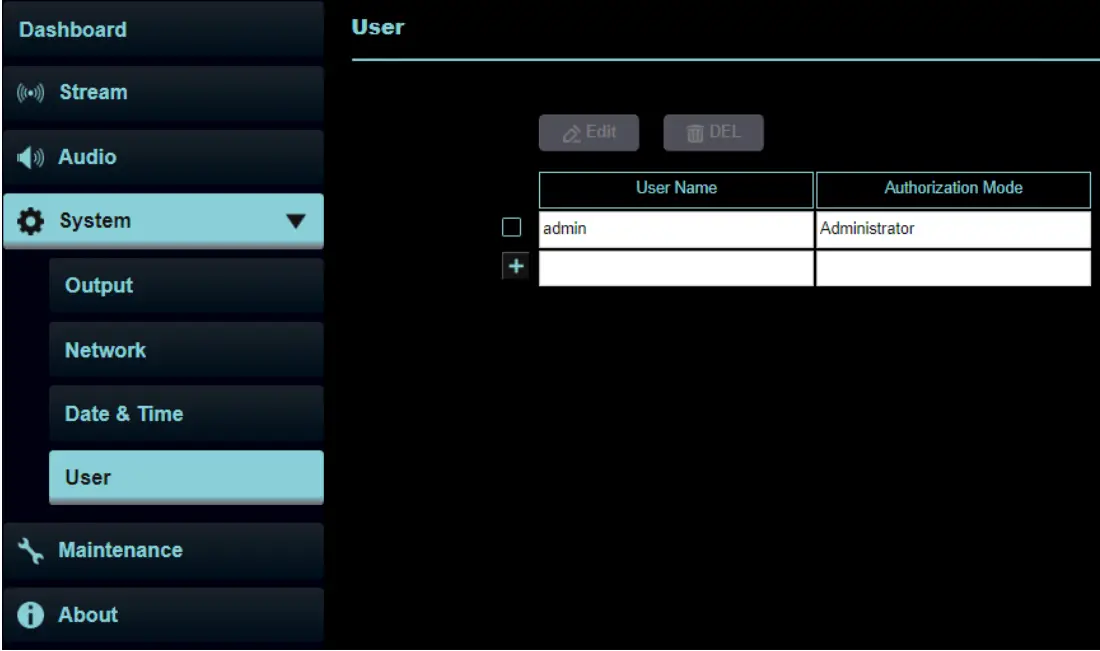 |
||||
| Maelezo ya Kazi | ||||
| Ongeza/Rekebisha/Futa akaunti ya mtumiaji
n Inasaidia herufi 4 - 32 kwa jina la mtumiaji na nywila n Tafadhali changanya herufi kubwa na ndogo au nambari kwa herufi. Alama maalum au zilizopigiwa mstari haziwezi kutumika n Njia ya Uthibitishaji: Weka ruhusa mpya za usimamizi wa akaunti |
||||
| Aina ya Mtumiaji | Msimamizi | Viewer | ||
| View | V | V | ||
| Mipangilio/Akaunti
usimamizi |
V | X | ||
| ※ Wakati Uwekaji Upya Kiwandani unatekelezwa, itafuta data ya mtumiaji | ||||
Matengenezo
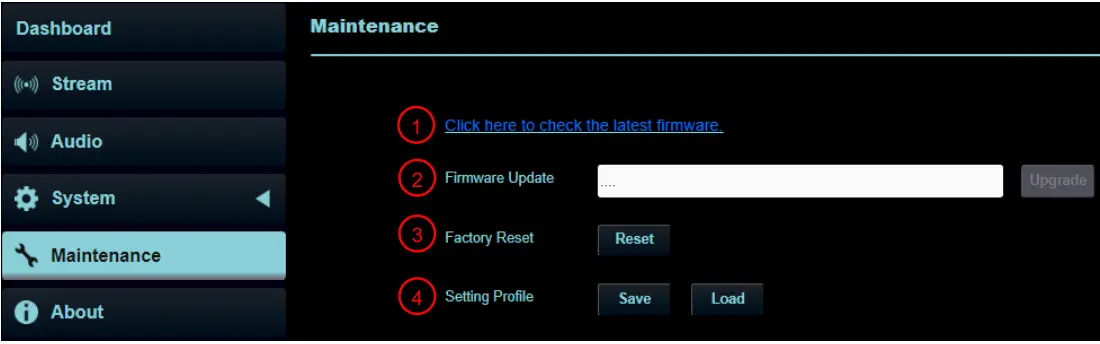 |
||
| Hapana | Kipengee | Maelezo |
|
1 |
Kiungo cha firmware |
Bofya kwenye kiungo cha Lumens webtovuti na ingiza mfano ili kupata ya hivi karibuni
maelezo ya toleo la firmware |
|
2 |
Sasisho la Firmware |
Chagua firmware file, na ubofye [Boresha] ili kusasisha Sasisho la programu dhibiti huchukua kama dakika 2 - 3
Tafadhali usifanye kazi au kuzima nishati ya kifaa wakati wa kusasisha epuka kushindwa kwa sasisho la firmware |
| 3 | Rudisha Kiwanda | Weka upya usanidi wote kwa mipangilio chaguo-msingi ya kiwanda |
| 4 | Kuweka Profile | Hifadhi vigezo vya usanidi, na watumiaji wanaweza kupakua na kupakia vigezo vya usanidi wa kifaa |
Kuhusu
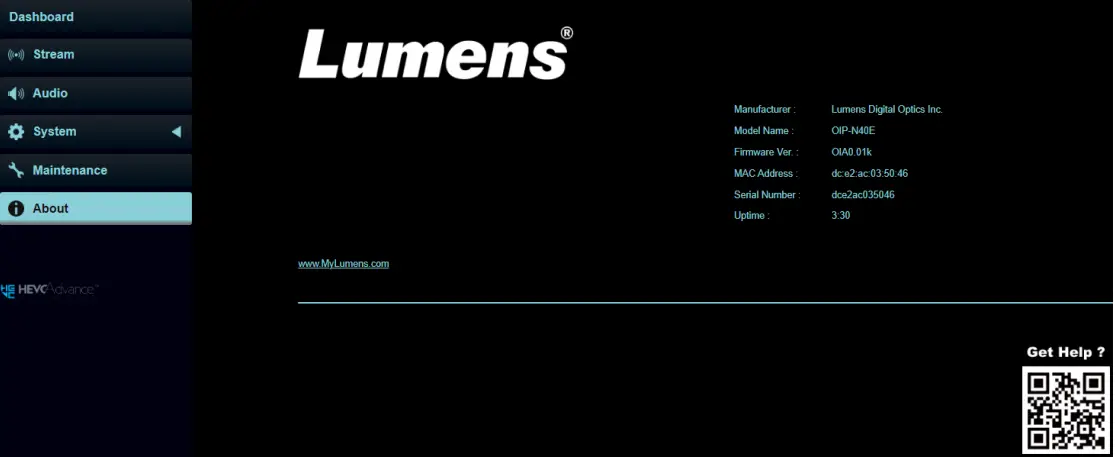 |
| Maelezo ya Kazi |
| Onyesha toleo la programu dhibiti, nambari ya serial na maelezo mengine yanayohusiana ya encoder/decoder
Kwa usaidizi wa kiufundi, tafadhali changanua Msimbo wa QR chini kulia kwa usaidizi |
Kutatua matatizo
Sura hii inaelezea matatizo ambayo unaweza kukutana nayo unapotumia OIP- OIP-N. Ikiwa una maswali, tafadhali rejelea sura zinazohusiana na ufuate masuluhisho yote yaliyopendekezwa. Ikiwa tatizo bado limetokea, tafadhali wasiliana na msambazaji wako au kituo cha huduma.
| Hapana. | Matatizo | Ufumbuzi |
|
1. |
OIP-N40E haiwezi kuonyesha skrini ya chanzo cha mawimbi |
1. Thibitisha kuwa nyaya zimeunganishwa kikamilifu. Tafadhali rejea Sura 4, Maombi ya Bidhaa na Muunganisho
2. Thibitisha kuwa azimio la chanzo cha mawimbi ya pembejeo ni 1080p au 720p 3. Thibitisha kuwa nyaya za USB-C zinapendekezwa kutumia vipimo vyenye kiwango cha utumaji cha 10Gbps au zaidi |
|
2. |
OIP-N40E webukurasa USB extender haiwezi kupata OIP-N60D sawa
sehemu ya mtandao |
1. Thibitisha kuwa OIP-N60D imewezesha kitendakazi cha USB extender
2. Thibitisha kuwa swichi ya usimamizi kwenye mtandao imezima uzuiaji wa pakiti za utangazaji anuwai |
|
3. |
Vipimo vilivyopendekezwa vya nyaya za USB-C |
Kiwango cha uhamishaji cha 10 Gbps au zaidi |
Maagizo ya Usalama
Daima fuata maagizo haya ya usalama wakati wa kusanidi na kutumia bidhaa:
- Uendeshaji
- Tafadhali tumia bidhaa katika mazingira ya uendeshaji yanayopendekezwa, mbali na maji au chanzo cha joto.
- Usiweke bidhaa kwenye trolley iliyoinama au isiyo na msimamo, stendi au meza.
- Tafadhali safisha vumbi kwenye plagi ya umeme kabla ya kutumia. Usiweke plagi ya umeme ya bidhaa kwenye plug nyingi ili kuzuia cheche au moto.
- Usizuie inafaa na fursa katika kesi ya bidhaa. Wanatoa uingizaji hewa na kuzuia bidhaa kutoka kwa joto.
- Usifungue au kuondoa vifuniko, vinginevyo inaweza kukuweka kwenye ujazo hataritages na hatari zingine. Rejelea huduma zote kwa wafanyikazi wa huduma walioidhinishwa.
- Chomoa bidhaa kutoka kwa plagi ya ukutani na urejelee huduma kwa wafanyikazi walio na leseni hali zifuatazo zinapotokea:
- Ikiwa kamba za nguvu zimeharibika au zimeharibika.
- Ikiwa kioevu kimemwagika kwenye bidhaa au bidhaa imefunuliwa na mvua au maji.
- Ufungaji
- Kwa masuala ya usalama, tafadhali hakikisha kuwa sehemu ya kupachika ya kawaida unayotumia inalingana na uidhinishaji wa usalama wa UL au CE na imesakinishwa na mafundi walioidhinishwa na mawakala.
- Hifadhi
- Usiweke bidhaa mahali ambapo kamba inaweza kukanyagwa kwani hii inaweza kusababisha kukatika au kuharibika kwa risasi au plagi.
- Chomoa bidhaa hii wakati wa mvua ya radi au ikiwa haitatumika kwa muda mrefu.
- Usiweke bidhaa hii au vifuasi juu ya vifaa vinavyotetemeka au vitu vyenye joto.
- Kusafisha
- Tenganisha nyaya zote kabla ya kusafisha na kuifuta uso kwa kitambaa kavu. Usitumie pombe au kutengenezea tete kwa kusafisha.
- Betri (kwa bidhaa au vifaa vilivyo na betri)
- Wakati wa kubadilisha betri, tafadhali tumia tu aina sawa au aina moja ya betri
- Unapotupa betri au bidhaa, tafadhali fuata maagizo husika katika nchi au eneo lako kwa kutupa betri au bidhaa.
Tahadhari
 Alama hii inaonyesha kuwa kifaa hiki kinaweza kuwa na ujazo hataritage ambayo inaweza kusababisha mshtuko wa umeme. Usiondoe kifuniko (au nyuma). Hakuna sehemu zinazoweza kutumika na mtumiaji ndani. Rejelea huduma kwa wafanyikazi wa huduma walioidhinishwa.
Alama hii inaonyesha kuwa kifaa hiki kinaweza kuwa na ujazo hataritage ambayo inaweza kusababisha mshtuko wa umeme. Usiondoe kifuniko (au nyuma). Hakuna sehemu zinazoweza kutumika na mtumiaji ndani. Rejelea huduma kwa wafanyikazi wa huduma walioidhinishwa. Alama hii inaonyesha kuwa kuna maagizo muhimu ya uendeshaji na matengenezo katika Mwongozo huu wa Mtumiaji na kitengo hiki.
Alama hii inaonyesha kuwa kuna maagizo muhimu ya uendeshaji na matengenezo katika Mwongozo huu wa Mtumiaji na kitengo hiki.
Onyo la FCC
Kifaa hiki kimejaribiwa na kupatikana kuwa kinatii vikomo vya kifaa cha kidijitali cha Hatari B, kwa mujibu wa sehemu ya 15 ya Sheria za FCC. Vikomo hivi vimeundwa ili kutoa ulinzi unaofaa dhidi ya kuingiliwa kwa hatari katika usakinishaji wa makazi. Kifaa hiki huzalisha, kutumia na kuangazia nishati ya masafa ya redio na, ikiwa hakijasakinishwa na kutumiwa kwa mujibu wa maagizo, kinaweza kusababisha mwingiliano unaodhuru kwa mawasiliano ya redio. Hata hivyo, hakuna uhakika kwamba kuingiliwa haitatokea katika ufungaji fulani. Ikiwa kifaa hiki kitasababisha usumbufu unaodhuru kwa upokeaji wa redio au televisheni, ambao unaweza kubainishwa kwa kuzima na kuwasha kifaa, mtumiaji anahimizwa kujaribu kusahihisha uingiliaji huo kwa moja au zaidi ya hatua zifuatazo:
- Elekeza upya au uhamishe tena antena inayopokea.
- Kuongeza utengano kati ya kifaa na mpokeaji.
- Unganisha vifaa kwenye plagi kwenye mzunguko tofauti na ile ambayo mpokeaji ameunganishwa.
- Wasiliana na muuzaji au mtaalamu wa redio/TV kwa usaidizi.
Ilani :
- Mabadiliko au marekebisho ambayo hayajaidhinishwa waziwazi na mhusika anayehusika na utiifu yanaweza kubatilisha mamlaka ya mtumiaji kuendesha kifaa.
- Kifaa hiki kimejaribiwa na kupatikana kuwa kinatii vikomo vya kifaa cha kidijitali cha Hatari B, kwa mujibu wa sehemu ya 15 ya Sheria za FCC. Vizuizi hivi ni kutoa ulinzi unaofaa dhidi ya kuingiliwa kwa hatari katika usakinishaji wa makazi.
Onyo la IC
Vifaa hivi vya dijiti havizidi mipaka ya Hatari B ya uzalishaji wa kelele za redio kutoka kwa vifaa vya dijiti kama ilivyoainishwa katika kiwango cha vifaa vinavyosababisha kuingiliwa kiitwacho "Vifaa vya Dijitali," ICES-003 ya Viwanda Canada.
Habari ya Hakimiliki
- Hakimiliki © Lumens Digital Optics Inc. Haki zote zimehifadhiwa.
- Lumens ni chapa ya biashara ambayo kwa sasa inasajiliwa na Lumens Digital Optics Inc.
- Kunakili, kuzaliana au kusambaza hii file hairuhusiwi ikiwa leseni haijatolewa na Lumens Digital Optics Inc. isipokuwa kunakili hii file ni kwa madhumuni ya kuhifadhi nakala baada ya kununua bidhaa hii.
- Ili kuendelea kuboresha bidhaa, habari katika hili file inaweza kubadilika bila taarifa ya awali.
- Ili kueleza kikamilifu au kuelezea jinsi bidhaa hii inapaswa kutumika, mwongozo huu unaweza kurejelea majina ya bidhaa au makampuni mengine bila nia yoyote ya ukiukaji.
- Kanusho la dhamana: Lumens Digital Optics Inc. haiwajibikii makosa yoyote ya kiteknolojia, uhariri au kuachwa, wala kuwajibika kwa uharibifu wowote wa bahati mbaya au unaohusiana unaotokana na kutoa hii. file, kwa kutumia, au kuendesha bidhaa hii.
Maswali Yanayoulizwa Mara kwa Mara
Swali: Ninaweza kupakua wapi rasilimali za ziada za bidhaa?
J: Ili kupakua toleo jipya zaidi la Mwongozo wa Kuanza Haraka, mwongozo wa mtumiaji wa lugha nyingi, programu, au viendeshaji, tafadhali tembelea Lumens kwenye https://www.MyLumens.com/support.
Nyaraka / Rasilimali
 |
Kisimbaji cha LUMENS OIP-N40E AVoIP AVoIP Kisimbuaji [pdf] Mwongozo wa Mtumiaji OIP-N40E, OIP-N60D, OIP-N40E AVoIP Kisimba AVoIP Kisimbuaji cha AVoIP, OIP-N40E, Kisimbaji cha AVoIP Kisimbuaji cha AVoIP, Kisimbuaji cha AVoIP, Kisimbaji |